在使用电脑的过程中,不少人都会接触到一些或重要或私密的文件,而保护这些文件最好的方法就是加密。那么哪个文件加密软件更好用呢?下面我们就一起来盘点一下。
EFS加密
除了Windows的家庭版系统外,其他版本的系统均拥有EFS文件加密功能,它可以用于加密NTFS卷上存储的文件。当用户加密文件后,可以像普通文件一样进行使用,而其他非授权用户则无权访问。
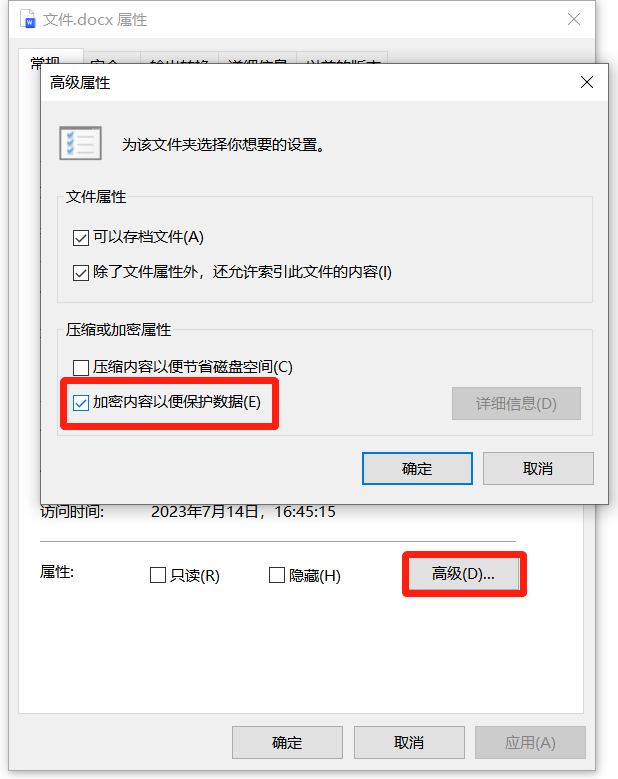
换句话说,EFS加密是透明的。用户在打开时不需要输入密码,它的安全性完全取决于系统登录账号的强度,而这也是很多人不喜欢的地方。
并且,在使用EFS加密时,一定要备份并妥善保管密钥,以避免因为重装系统等特殊情况导致加密文件无法打开。
另外,EFS加密的文件其他用户无法打开,但却可以删除。所以,在使用EFS加密时,还需要及时备份加密数据。
文件夹加密超级大师
相比EFS加密的各种限制,文件夹加密超级大师则可以在Windows 7及以上系统上流畅运行。只需下载安装软件,即可通过以下三种方法加密电脑文件:
- 在需要加密的文件上电脑单击鼠标右键,选择“加密”;
- 打开软件,将需要加密的文件拖拽至软件中;
- 打开软件后点击“文件加密”按钮,选择需要加密的文件,点击“确定”
随后,便可在弹窗中设置文件加密密码,并根据需要选择加密类型,点击“加密”即可。
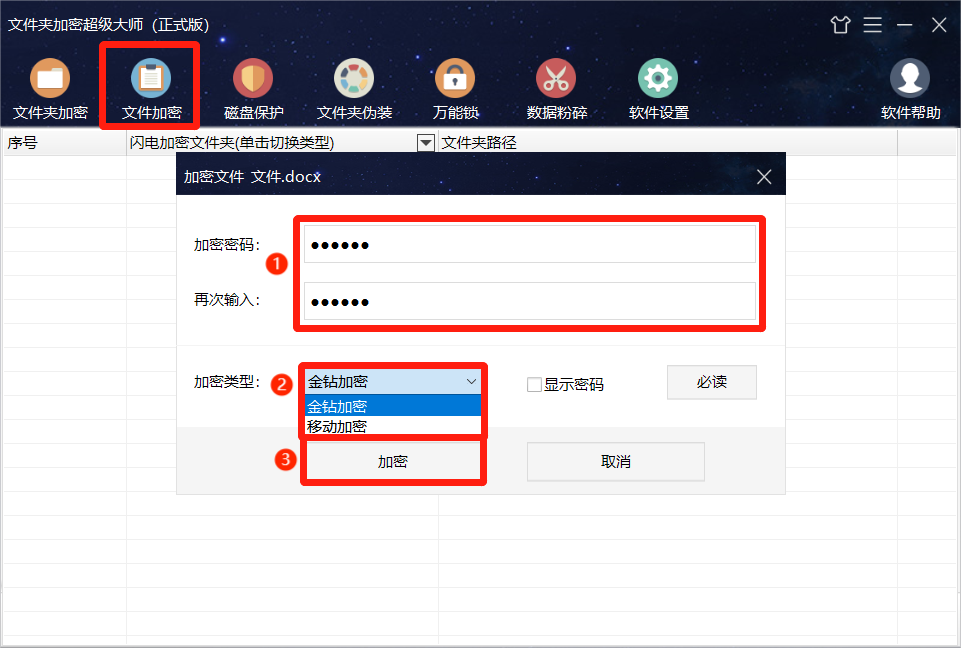
文件夹加密超级大师提供了两种文件加密类型,分别是金钻加密和移动加密。二者均采用国际成熟加密算法,加密强度极高,没有密码无法获取加密文件数据。
- 金钻加密适用于在电脑本地使用的文件,打开使用完关闭后,会自动恢复到加密状态。可防删除、防复制。
- 移动加密则适用于需要在其他电脑上使用的文件,会将文件加密成exe可执行文件,可移动至其他未安装加密软件的电脑上解密使用。
注意:金钻加密、移动加密强度极高,没有密码无法解密,请牢记加密密码,忘记密码无法找回。
超级加密3000
和文件夹加密超级大师一样,超级加密3000也支持文件加密,并且同样拥有金钻加密和移动加密两种加密类型。不同的是,两款软件的界面设计逻辑不同,所以操作方法也略有差异。
超级加密3000采用与电脑资源管理器一致的设计语言,在加密文件时,可通过以下两种方式进行:
- 在需要加密的文件上点击鼠标右键,选择“超级加密”;
- 在软件中选择需要加密的文件,点击“超级加密”按钮。
随后就可以在弹窗中设置文件加密密码,并选择加密类型,点击“确定”即可完成文件加密。
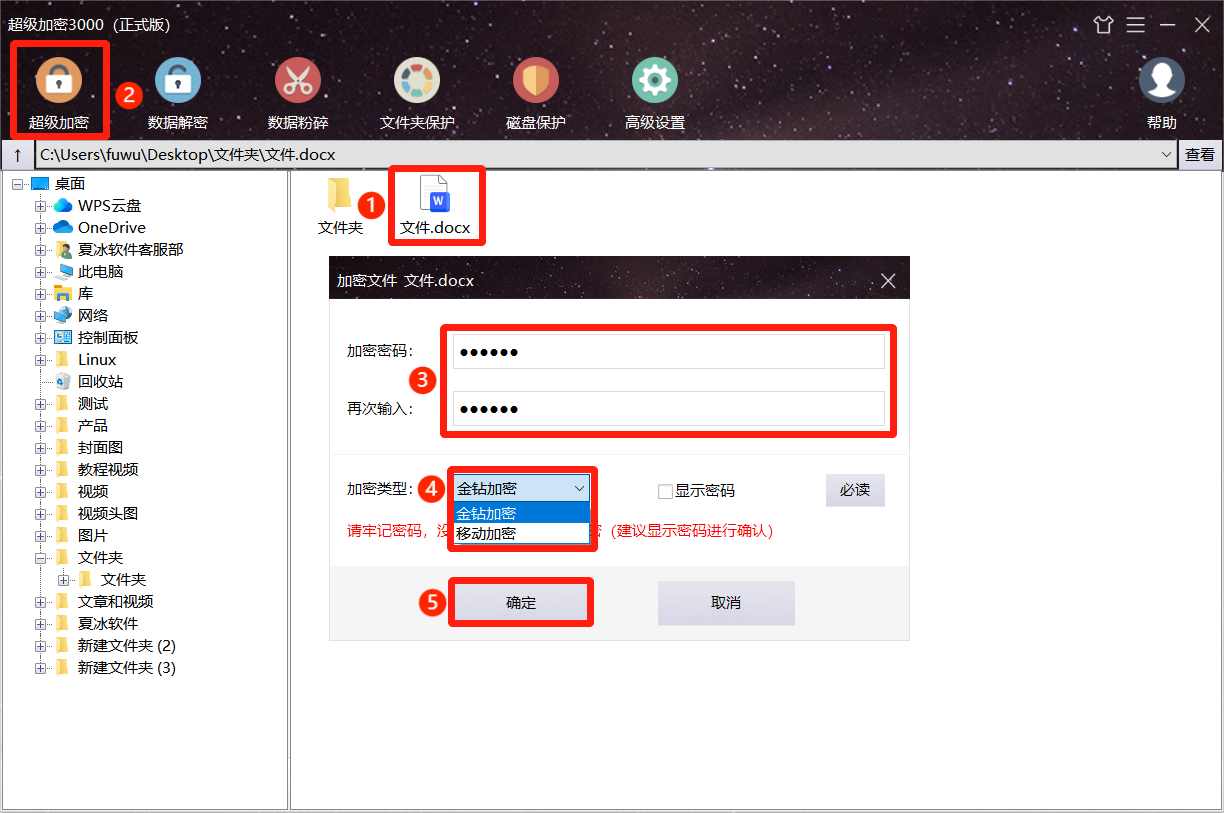
如何选择文件加密软件?
如果你不想下载软件,那么你可以选择EFS加密,但前提是你的电脑系统不是家庭版,且系统格式为NTFS。另外使用EFS加密时一定要备份密钥,而且需要设置高强度系统登录密码,并妥善保管。
如果你需要完善的加密重要文件,那么就需要选择文件夹加密超级大师或超级加密3000。具体如何选择,还是要看个人的加密需求和操作习惯。大家可以点击下方链接,免费下载试用软件,选择最适合自己的文件加密软件。











